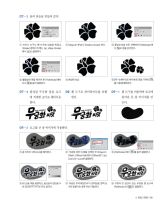Page 263 고등학교 컴퓨터 그래픽 교과서
P. 263
07 - 3 꽃의 암술을 만들어 준다.
① 브러시 도구나 펜 도구로 암술을 만들고 ② [Object]-[Path]-[Outline Stroke] 한다. ③ 꽃잎과 암술 모두 선택하여 [Pathfinder]에
[Stroke] 창에서 두께는 1pt, [Align Stroke] 서 로 면을 분리한다.
에서 로 설정한다.
④ 불필요한 면을 제거한 후 [Pathfinder]에서 ⑤ 완성된 모습 ⑥ 07-3에서 따로 복사해 둔 꽃을 가져와
다시 를 눌러 결합한다. 를 이용해 배치한다.
07 - 4 완성된 무궁화 꽃을 로고 08 펜 도구로 하이라이트를 표현 09 - 1 펜 도구를 이용하여 로고에
에 적절한 크기로 레이아웃 한다. 들어갈 큰 콩 이미지를 만
한다. 든다.
09 - 2 로고를 큰 콩 이미지에 적용한다.
① 콩 이미지 위에 로고를 배치한다. ② ‘무궁화 씨앗’과 꽃을 선택한 후 [Object]- ③ [Pathfinder]에서 를 눌러 결합한다.
[Path]-[Offset Path]에서 [Offset]은 12pt,
[Joins]는 round로 설정한다.
④ K0 으로 색을 설정하고, 로고보다 앞으로 나 ⑤ ‘푸르른 우리대한민국’이 겹치므로 선택 도 ⑥ 구멍과 빈 공간이 있는 부분을 펜 도구와
와 있다면 + 로 뒤로 넘긴다. 구와 방향키로 살짝 위로 이동한다. [Pathfinder]의 로 결합한다.
2. 편집 디자인 261